Aiuto online di GoodBarber
Connetti un sito Wordpress utilizzando il plugin GoodBarber
Per connettere un blog WordPress alla tua app, prima devi installare il plugin GoodBarber per WordPress.
Il plugin GoodBarber per WordPress è una estensione del plugin JSON API, che è molto usato dalla comunity di WordPress. Lo utilizziamo per offrire uno scambio sicuro tra l'app e il blog, e per avere maggior flessibilità nella sincronizzazione dei contenuti. E´importante notare che entrambi i plugin sono compatibili: se usi già un JSON API per un altro servizio, rimarrà compatibile con il plugin GoodBarber.
Puoi vedere la presentazione del plugin GoodBarber nell’elenco di plugin di WordPress: http://wordpress.org/extend/plugins/goodbarber/
Importante: puoi sincronizzare solo contenuti di tipo pubblico.
Pagine WordPress, pagine di eventi e pagine personalizzate non sono gestite.
Installare il plugin
1. Vai all'interfaccia amministrativa del tuo blog WordPress.
Accedi all'interfaccia con un URL simile a http://www.iltuoblog.com/wp-admin.
2. Registrati con la tua password da amministratore.
3. Dal menu laterale, fare clic su Plugin > Aggiungi nuovo.
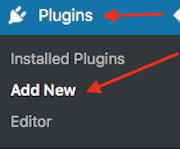
4. Inserisci "goodbarber" nel campo di ricerca
5. Lancia la ricerca.

6. Identifica il plugin GoodBarber nei risultati di ricerca (dovrebbe essere l'unico, come nel prossimo screenshot).
7. Clicca "Installa Ora"
8. Conferma di voler iniziare l'installazione.
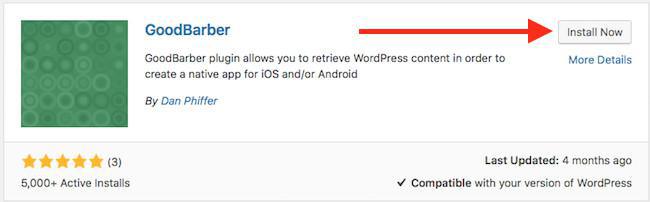
9. L'installazione è in corso. Una volta conclusa, clicca sul link "Attiva plugin".
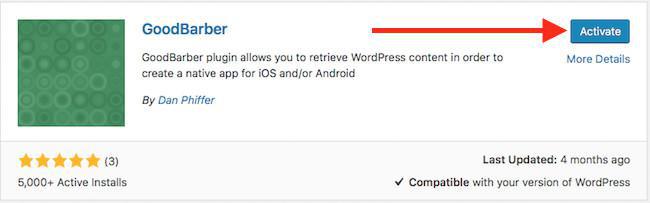
Ottieni la tua GoodBarber Key
Il plugin GoodBarber è stato installato sul tuo WordPress.
1. Nel menu laterale, clicca su Impostazioni > GoodBarber API
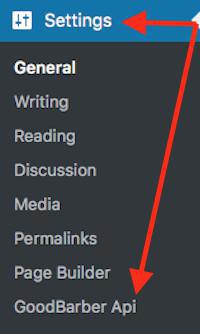
La GoodBarber Key é una stringa di cifre, che compaiono in grassetto nella pagina di configurazione del plugin GoodBarber.
2. Copia la GoodBarber key
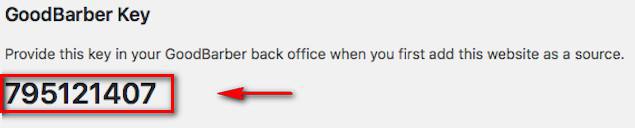
Aggiungi una sezione WordPress al tuo backoffice GoodBarber
Vai al tuo back office GoodBarber, menu Design & Struttura > Struttura > Sezioni
2. Fai clic su Aggiungi una sezione in alto a destra
3. Seleziona Wordpress.
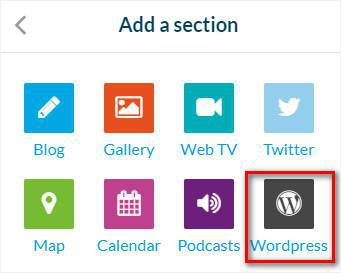
4. Denominare la sezione
5. Inserisci l'URL del tuo sito web *
6. Incollare la chiave API GoodBarber copiata nel passaggio 2.2 sopra
7. Fai clic su "Salva".
8. Opzionale: aggiungi filtri per riflettere le categorie o sottosezioni presenti in WordPress.
* Per configurare correttamente Wordpress, utilizza solo l'URL del sito Web principale assoluto.
Ad esempio, utilizzare http://www.abc.com e non www.abc.com/categories/sections/news.
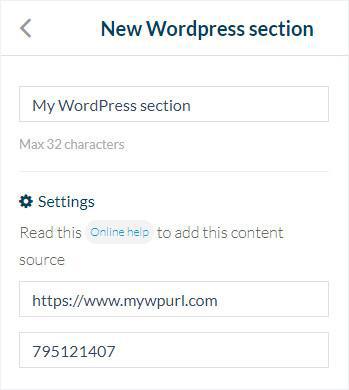
Opzioni plugin GoodBarber per WordPress
1. Vai al menu Impostazioni > GoodBarber Api nel backoffice WordPress
2. Opzionale: Disattiva commenti
Puoi disattivare i commenti nel tuo blog WordPress direttamente dalla tua applicazione.
Non ti consigliamo di farlo, perchè potresti infastidire i tuoi lettori.
Per disattivare i commenti attraverso il plugin GoodBarber per WordPress
- Deseleziona la casella
- Clicca su "salva".
NB : Per default, questa opzione è attiva al momento dell’installazione del plugin.
3. Opzionale: Sicurezza di comunicazione
Se vuoi, puoi attivare il controllo degi scambi tra la tua app e il tuo blog WordPress: dopo di che solo i server GoodBarber potranno comunicare con il plugin GoodBarber per WordPress.
Per attivare l’opzione:
- Convalida la casella corrispondente
- Salva.
NB :Per default, questa opzione è diattiva al momento dell’installazione del plugin.
Metodo di installazione alternativo (avanzato)
Se non vuoi seguire la procedura appena descritta, puoi installare il plugin GoodBarber per WordPress nello stesso modo in cui installeresti ogni altro plugin WordPress.
1. Scarica il file zip del plugin dall'elenco dei plugin WordPress
2. Decomprimilo nella cartella "wp-content/plugins" in fondo al tuo blog, usando il tuo FTP client. http://wordpress.org/extend/plugins/goodbarber/ .
3. Una volta installato il plugin, non dimenticare di attivarlo nel tuo backoffice WordPress.
 Design
Design